Hur man laddar ner Facebook Public Videos
Facebook är den största sociala medieplattformen. Det finns massor av intressanta och värdefulla videor på Facebook. Ganska ofta kanske du vill behålla några av videorna från Facebook för offlinevisning.
Denna webbplats tillhandahåller en gratis Facebook-videonedladdningstjänst. Det kräver ingen programvaruinstallation och registrering. Det bästa är att det är helt gratis och det finns ingen gräns för antalet videor du vill ladda ner.
Nedan finns en steg-för-steg-guide för att spara dina videor från Facebook till din egen enhet.
Steg 1: Välj en Facebook-video
Logga in på ditt Facebook-konto. Leta efter en video som du gillar att ladda ner.
- Bläddra igenom din nyhetsflödessida eller tidslinje för din profil, eller
- lägg in namnet på en videoposter i sökfältet högst upp på sidan och gå till tidslinjen för denna persons konto, eller
- skriv in ett nyckelord "video" i sökfältet och tryck på Enter och välj ett från sökresultatet.
Någonstans under affischens namn, om ett lås eller en siluettikon för två personer hittas, videon är privat. Annars antar du att videon är offentlig. För närvarande kan Facebooks bara ladda ner offentliga videor. Funktionen för att ladda ner privata kommer att tillhandahållas inom en snar framtid.
För att ladda ner offentliga videor, följ stegen nedan.
Steg 2: Kopiera videons URL
Högerklicka på den valda videon och en rullgardinsmeny visas.
- Klicka på "Visa video URL" för att få en liten textruta som innehåller videons URL. Välj URL:en genom att klicka på länken i textrutan och tryck sedan på Ctrl+C i Windows eller ⌘ Kommando+C på Mac för att kopiera den. Eller
- Klicka på "Kopiera video-URL vid aktuell tidpunkt" för att lagra URL-adressen i ditt systemurklipp (tryck på Windows-tangenten + V för att visa den lagrade URL:en i ett dialogfönster.)
Om rullgardinsmenyn inte dyker upp, se till att högerklicka på videon några gånger till.
Om din mus inte har någon högerklicksknapp, klicka på höger sida av musen eller använd två fingrar för att klicka med musen.
Om du använder en styrplatta, använd två fingrar för att trycka på den eller tryck på den nedre högra sidan av styrplattan.
På en Mac kan du hålla ned Ctrl och klicka på videon för att få rullgardinsmenyn.
Steg 3: Klistra in videons URL till facebooks.pro
Öppna facebooks.pro och klistra in videon i inmatningsrutan överst på sidan, tryck sedan på Ctrl+V för Windows eller ⌘ Kommando+V för Mac. Du kan också högerklicka på inmatningsrutan och klicka på "Klistra in" på rullgardinsmenyn.
Klicka på knappen "Sök" och vänta tills huvudsidan är uppdaterad med videominiatyren
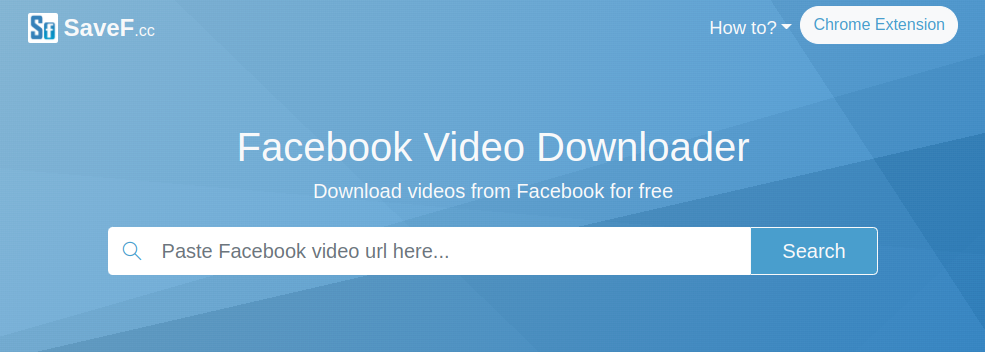
Steg 4: Ladda ner videon
Klicka på knappen "Ladda ner" för att spara videon eller MP3-ljudet i systemets standardmapp "Nedladdningar", även om du kanske måste bekräfta nedladdningen eller välja en annan mapp för att spara data beroende på din webbläsares inställningar.
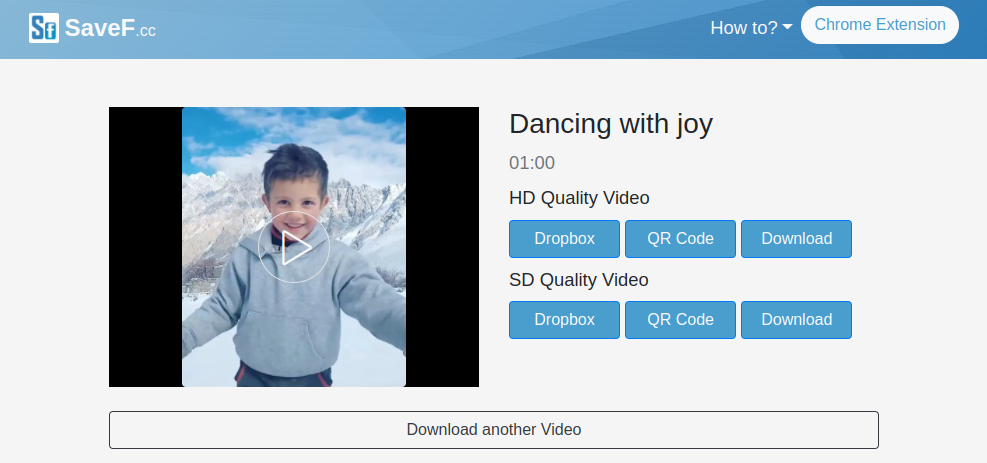
För bättre kvalitet, välj videoupplösningen HD 720p, 1080p eller högre upplösning för stationära datorer eller avancerade smarta telefoner. Det är det föredragna valet om du använder en stationär PC eller avancerade smarta telefoner. SD 240p eller 360p presterar bättre för billiga mobiltelefoner.